Почніть роботу з тегом розташування в Instagram
Додавання місця в an Instagram фото чи відео можуть бути корисними для того, щоб дозволити своїм підписникам без потреби повідомити ваших підписників там, де ви є вкажіть це в підписі. Ви навіть можете залучити більше залучення або нових підписників від користувачів Instagram, які перебувають у тому самому місці та переглядають фотографії з геотегами.
Розташування відображаються у верхній частині кожної публікації в Instagram після їх публікації, прямо під іменем користувача. Ви можете торкнутися будь-якого місця, щоб перейти на його сторінку фотокарт, на якій показано колекцію всіх фотографій і відео від людей, які додали їх до певного місця.
Додати місцезнаходження до фотографії в Instagram відносно просто. Якщо на вашому мобільному пристрої встановлено додаток Instagram, ви можете почати роботу відразу.
01
від 06
Почніть роботу з тегом розташування в Instagram

Перше, що вам потрібно зробити, це зробити фотографію або зняти відео через Instagram (або завантажити наявне) і внести необхідні зміни. Обрізати, освітлити і додати фільтри за бажанням.
Коли ви все задоволені, натисніть стрілку або кнопку «Далі» у верхньому правому куті, що переведе вас на сторінку підписів і тегів. Тут ви можете додати місце розташування.
02
від 06
Додати на фотокарту

На сторінці, де ви заповнюєте всі дані про свою Пост в Instagram, ви повинні побачити кнопку в центрі екрана з написом "Додати на фотокарту". Переконайтеся, що він увімкнений.
03
від 06
Назвіть це місце

Після того, як ви ввімкнете свою фотокарту, під нею має з’явитися опція «Назвіть це місце». Торкніться його, щоб відкрити рядок пошуку та список найближчих місць.
Ви можете вибрати одне з місць, відображених у списку, який створюється вашим пристроєм GPS, або ви можете почати вводити назву певного місця в рядку пошуку, якщо ви не бачите його у списку.
Якщо ваш пошук не дає результатів, ви завжди можете створити нове місце, вибравши «Додати [назва місцезнаходження]." Це корисна функція для менших, менш відомих місць, які ще не додані до Instagram ще.
Торкніться вибраного місцезнаходження, яке ви знайшли у списку місць поблизу, за допомогою пошуку або створивши власне.
04
від 06
Додайте підписи/теги/деталі спільного доступу
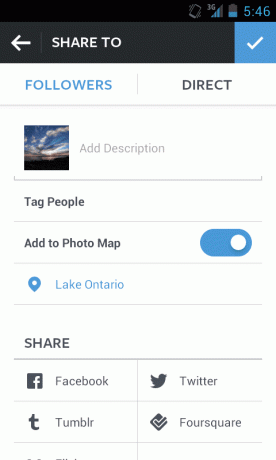
Тепер, коли ви вибрали місце розташування, воно має відображатися під кнопкою «Додати на фотокарту». Тоді можна додати підпис, позначте будь-який друзі, вкажіть, у яких соціальних мережах ви хочете поділитися ним, а потім натисніть кнопку опублікувати у верхньому кутку, щоб опублікувати його у своїй стрічці Instagram.
05
від 06
Знайдіть тег розташування

Після того, як ви опублікуєте свою фотографію або відео, ви зможете побачити місце розташування синім текстом у самомугорі, безпосередньо під своїм іменем користувача. А якщо ви перейдете до своєї фотокарти, яку можна знайти, торкнувшись маленької піктограми розташування від вашого користувача на сторінці профілю, ви повинні помітити, що ваша фотографія або відео також буде позначено тегом у місці, яке показано на вашому карта.
06
від 06
Торкніться місцезнаходження, щоб переглянути фотографії інших користувачів

Будь-яке місце розташування, яке ви додаєте до фотографії чи відео, діє як пряме посилання, тож після того, як ви його опублікуєте, ви зможете насправді торкніться його, щоб відкрити сторінку фотокарти для цього конкретного місця, щоб побачити більше фотографій інший Користувачі Instagram які також додали геотеги на свої фотографії та відео.
Останні додані дописи відображаються вгорі, тому в міру додавання більше фотографій і відео ваші будуть переміщатися вниз по стрічкі. Стрічки для місць, які отримують багато відвідувачів, як-от туристичні визначні пам’ятки, як правило, рухаються досить швидко.
Ви можете будь-коли вимкнути функцію позначення місцезнаходження, вимкнувши свою фотокарту, перш ніж публікувати новий допис. Поки ви залишите його увімкненим, він все одно буде доданий на вашу фотокарту, навіть якщо ви спочатку не додасте на неї конкретне місце.
